Utilizando Whatsapp incluso por motivos comerciales, su teléfono se «despierta» continuamente notificaciones relacionado con la famosa aplicación de mensajería. Para evitar que la pantalla de tu smartphone se encienda repetidamente por cada nuevo mensaje recibido y, sobre todo, para evitar ser molestado durante las horas de trabajo extra, has intentado por todos los medios desactivar por completo las notificaciones en cuestión, pero sin conseguirlo.
Si las cosas son exactamente como las describí y, por lo tanto, todavía se está preguntando cómo deshabilitar las notificaciones de WhatsApp, déjame explicarte cómo tener éxito en tu intento. Si me das unos minutos de tu tiempo libre, de hecho puedo mostrarte el procedimiento detallado para silenciar por completo el famoso servicio de mensajería. Además, también encontrará instrucciones para desactivar las notificaciones sobre los mensajes enviados por una sola persona o en un chat grupal.
¿Cómo se dice? ¿Es eso exactamente lo que querías saber? Así que no nos detengamos más y veamos cómo proceder. Póngase cómodo, reserve cinco minutos de tiempo libre y dedíquese a leer los siguientes párrafos. Siguiendo las instrucciones que estoy a punto de darte e intentando ponerlas en práctica, te aseguro que podrás desactivar todas las notificaciones de WhatsApp que quieras. ¡Feliz lectura y mucha suerte en todo!
Índice
- Cómo deshabilitar las notificaciones de WhatsApp en Android
- Cómo desactivar las notificaciones de WhatsApp en iPhone
- Cómo deshabilitar las notificaciones de WhatsApp en la computadora
- Cómo deshabilitar las notificaciones web de WhatsApp
- Cómo deshabilitar las notificaciones de WhatsApp en una PC con Windows
- Cómo deshabilitar las notificaciones de WhatsApp en Mac
Cómo deshabilitar las notificaciones de WhatsApp en Android
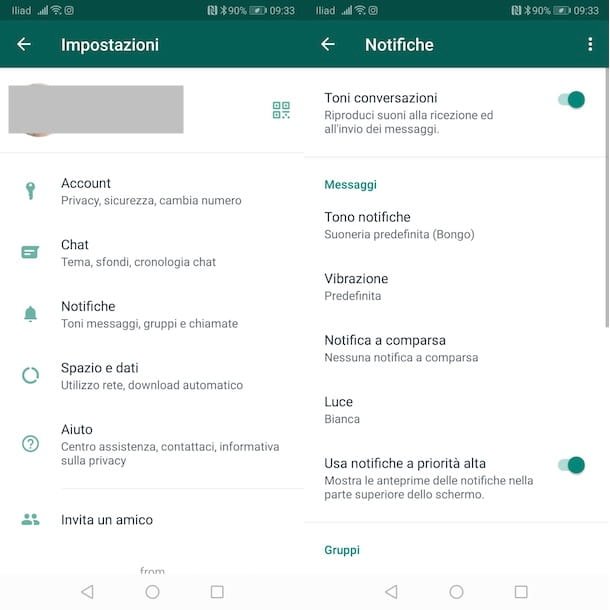
Para deshabilitar las notificaciones de WhatsApp sobre Androide simplemente acceda a la configuración de la famosa aplicación de mensajería y desactive la opción que le permite recibir una notificación por cada nuevo mensaje recibido. Alternativamente, al unirse a un solo chat, puede desactivar las notificaciones para un contacto o grupo específico.
Para continuar, tome su dispositivo, inicie elAplicación whatsapp, presione el icono de tres puntos ubicado en la parte superior derecha y seleccione la opción Ajustes desde el menú abierto. En la nueva pantalla que aparece, toque el elemento Notificaciones y, en las secciones Mensajes Y Grupos, mueva la palanca para la opción Utilice notificaciones de alta prioridad (opción que muestra vistas previas de notificaciones en la parte superior de la pantalla) desde SOBRE para APAGADO.
Además, si tu intención es también la de eliminar notificaciones emergentes de WhatsApp, en la misma pantalla presione sobre el ítem Notificación «pop up y coloque la marca de verificación junto a la opción Sin notificaciones emergentes. En cambio, moviendo la palanca relacionada con la opción Tono de conversaciones de SOBRE para APAGADO, también puede desactivar las alertas de sonido y silenciar WhatsApp.
Si por el contrario quieres desactivar las notificaciones de WhatsApp para un contacto específico, acceda a la sección Chat de la aplicación, toque conversacion de su interés, toque el icono de tres puntos ubicado en la parte superior derecha y seleccione la opción Desactivar las notificaciones en el menú que se abre. Alternativamente, toque el nombre de contacto que se muestra en la parte superior y mueva la palanca del elemento Desactivar las notificaciones de APAGADO para SOBRE.
En ambos casos, indique cuánto tiempo desea silenciar el chat colocando la marca de verificación junto a una de las opciones disponibles entre 8 horas, 1 semana Y Todo el tiempo y presiona el botón OK, para guardar los cambios. Si tiene dudas, vuelva a hacer clic en el icono tres puntos y selecciona la opción Permitir notificaciones. Del mismo modo, también puede proceder para deshabilitar las notificaciones grupales de WhatsApp.
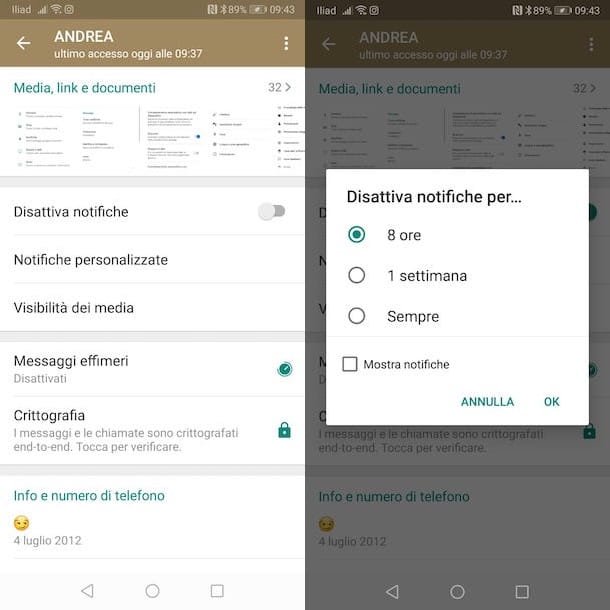
Si tu prefieres desactivar completamente las notificaciones de WhatsApp, puede actuar desde la configuración de su dispositivo. Accede, por tanto, a Ajustes de Android tocando el icono rueda de engranaje, toca el elemento Notificaciones y, en la nueva pantalla que aparece, selecciona la opción Whatsapp.
Ahora, si desea desactivar completamente las notificaciones de WhatsApp, mueva la palanca al lado del elemento Permitir notificaciones de SOBRE para APAGADO. Alternativamente, puede deshabilitar las notificaciones individuales presionando la opción de su interés (Reproducciones multimedia, Notificaciones grupales, Alertas críticas de aplicaciones, Copia de seguridad del historial de chat, Notificaciones de llamadas, Notificaciones de mensajes etc.) y moviendo la palanca del elemento Permitir notificaciones de SOBRE para APAGADO. ¿Más fácil que eso?
Cómo desactivar las notificaciones de WhatsApp en iPhone
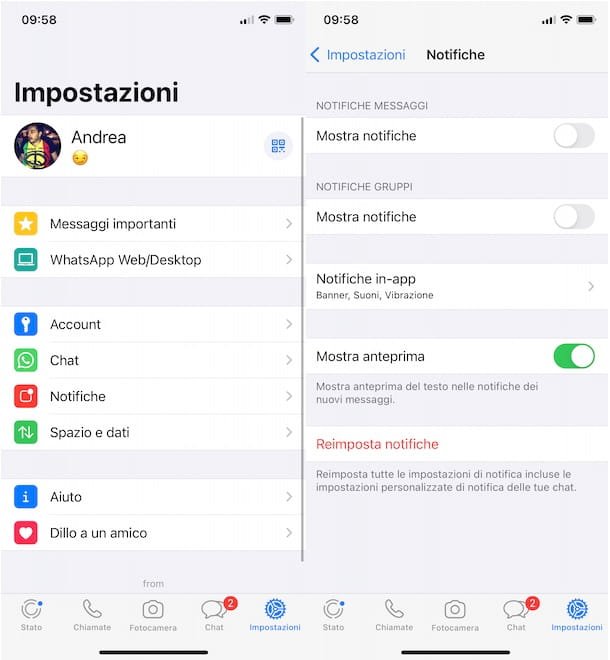
Para desactivar las notificaciones de WhatsApp en iPhone es necesario proceder desde la configuración de la famosa aplicación de mensajería o, si desea desactivar por completo cada alerta en cuestión, puede proceder directamente desde la configuración del «iPhone por».
Para continuar, tome su iPhone, inicie elAplicación whatsapp y toca el elemento Ajustes ubicado en el menú de abajo. En la nueva pantalla que aparece, seleccione la opción Notificaciones y, en las secciones Notificaciones de mensajes Y Notificaciones grupales, mueva la palanca del artículo Mostrar notificaciones de SOBRE para APAGADO, para deshabilitar las notificaciones relacionadas con chats individuales y grupales. Además, presionando sobre las opciones Notificaciones en la aplicación Y Nadie, también puede desactivar las notificaciones emergentes de WhatsApp (aquellas que aparecen cuando WhatsApp no es la aplicación abierta en primer plano).
Si por el contrario quieres deshabilitar notificaciones para un solo contacto o un grupo específico, accede a la sección Chat presionando en el elemento apropiado ubicado en el menú en la parte inferior, toque en chat de su interés y presione nombre de la persona (o del grupo) que se muestra en la parte superior. En este punto, toque el elemento Silencio y elija una de las opciones disponibles en 8 horas, 1 semana Y Todo el tiempo, para indicar cuánto tiempo deshabilitar las notificaciones.
Como mencioné anteriormente, también puede deshabilitar las notificaciones de WhatsApp accediendo a la configuración de su iPhone. En ese caso, toque el icono rueda de engranaje presente en la pantalla de inicio, para acceder al Ajustes para iOS, seleccione la opción Notificaciones y presione en el artículo Whatsapp.
En la nueva pantalla que aparece, toque la opción Mostrar vistas previas y coloque la marca de verificación junto al elemento Nunca, para eliminar la vista previa de los mensajes de WhatsApp. Si, por otro lado, desea deshabilitar completamente las notificaciones, mueva la palanca relativa a la opción Permitir notificaciones de SOBRE para APAGADO Y eso es.
Cómo deshabilitar las notificaciones de WhatsApp en la computadora
Si usas habitualmente WhatsApp para PC, debes saber que incluso en en este caso es posible desactivar las notificaciones tanto accediendo a WhatsApp Web, la versión web del famoso servicio de mensajería, como utilizando el cliente de WhatsApp para Windows y macOS. Encuentre todo lo explicado en detalle a continuación.
Cómo deshabilitar las notificaciones web de WhatsApp

Para deshabilitar las notificaciones web de WhatsApp, vinculado a la página principal del servicio, inicie sesión (si es necesario), haga clic en el icono i tres puntos ubicado en la parte superior izquierda y seleccione la opción Ajustes desde el menú abierto.
En la nueva pantalla que aparece, haga clic en la entrada Notificaciones y quite la marca de verificación de las notificaciones que desea deshabilitar (Sonidos, Alertas de escritorio Y Mostrar vista previa). Si, por otro lado, desea deshabilitar todas las notificaciones, coloque la marca de verificación junto a la opción Desactivar todas las notificaciones de escritorio, indica cuánto tiempo se deben desactivar eligiendo una de las opciones disponibles en 8 horas, 1 semana Y Todo el tiempo y haga clic en el botón Desactivar las notificaciones.
¿Cómo se dice? Quieres desactivar las notificaciones para un solo chat? En este caso, ya sea una conversación grupal o con una persona en concreto, todo lo que tienes que hacer es acceder al chat en cuestión, presionar el ícono de tres puntosen la parte superior derecha y seleccione la opción Desactivar las notificaciones. Por último, indique cuánto tiempo desea deshabilitar las notificaciones (8 horas, 1 semana Y Todo el tiempo) y haga clic en el botón Desactivar las notificaciones.
En caso de dudas, para reactivar las notificaciones de WhatsApp, todo lo que tienes que hacer es seguir las instrucciones que te acabo de dar y seleccionar la opción Volver a habilitar notificaciones / habilitar notificaciones. En este sentido, mi guía sobre cómo activar notificaciones en WhatsApp puede serte útil.
Finalmente, me gustaría subrayar que es posible administrar las notificaciones Web de WhatsApp también desde la configuración del navegador en uso. Por ejemplo, si está utilizando Cromo, haz clic en el icono i tres puntos, en la parte superior derecha, seleccione la opción Ajustes desde el menú abierto y, en la nueva pantalla que se muestra, ubique la sección Privacidad y seguridad.
Ahora, toca el elemento Configuración del sitio, haga clic en la opción Notificaciones y asegúrese de que en las proximidades del artículo No pueden enviar notificaciones WhatsApp Web está presente. De lo contrario, haga clic en el botón agregar, ingrese la URL web de WhatsApp en el campo Sitio y presiona el botón de nuevo agregar, para bloquear las notificaciones de WhatsApp.
Para reactivar las notificaciones, en su lugar, presione el icono de tres puntos relativa aURL web de WhatsApp y selecciona la opción Permitir.
Cómo deshabilitar las notificaciones de WhatsApp en una PC con Windows

Si tu intencion es deshabilitar las notificaciones de WhatsApp en una PC con Windows actuando desde la configuración del cliente oficial de WhatsApp, debes saber que el procedimiento es idéntico al que indiqué anteriormente para deshabilitar las notificaciones Web de WhatsApp.
Para deshabilitar completamente las notificaciones de WhatsApp desde la configuración de Windows 10, en su lugar, haga clic en el botón Comienzo (el que tiene el bandera de windows) que encuentra en la barra de tareas y presione el icono de rueda de engranaje, para acceder al Ajustes Windows 10.
En la nueva ventana que se abrió, seleccione el elemento Sistema, haz clic en la opción Notificaciones y acciones ubicado en la barra lateral de la izquierda y mueva la palanca en relación con el elemento Notificaciones de Activado para Discapacitado. Sin embargo, tenga en cuenta que, al hacerlo, deshabilitará completamente la visualización de notificaciones en el centro de notificaciones y / o en la pantalla de bloqueo para cualquier aplicación.
Cómo deshabilitar las notificaciones de WhatsApp en Mac

¿Cómo se dice? Quieres deshabilitar las notificaciones de WhatsApp en Mac? Nuevamente, puede iniciar el cliente de WhatsApp para macOS, presione el icono de flecha apuntando hacia abajoen la parte superior izquierda y seleccione la opción Ajustes en el menú que se abre.
Luego seleccione el artículo Notificaciones, ponga la marca de verificación junto a la opción Desactivar todas las notificaciones de escritorio, elija cuánto tiempo desea deshabilitar las notificaciones seleccionando una de las opciones disponibles en 8 horas, 1 semana Y Todo el tiempo y haga clic en el botón Desactivar las notificaciones.
Si, por el contrario, prefiere continuar desde la configuración de su Mac, haga clic en el icono Preferencias del Sistema (el que tiene el rueda de engranaje) que se encuentra en la barra del Dock, haga clic en la opción Notificaciones y seleccione el artículo Whatsapp ubicado en la barra lateral izquierda.
En este punto, puede actuar sobre las opciones Estilo de alerta de WhatsApp, Mostrar notificaciones en la pantalla bloqueada, Mostrar en el Centro de notificaciones, Insignia icono de la aplicación, Efectos de sonido para notificaciones Y Mostrar vista previa, para personalizar / deshabilitar las notificaciones como prefiera.
En cambio, moviendo la palanca relacionada con la opción Permitir notificaciones de SOBRE para APAGADO, puede desactivar todas las notificaciones de WhatsApp. Simple, ¿verdad?